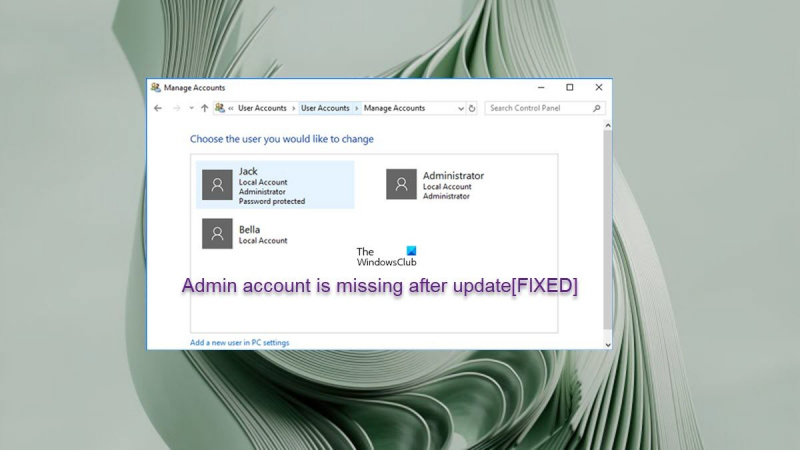„Windows 10/11“ naujinimas Trūksta administratoriaus paskyros Jei ką tik atnaujinote į Windows 10/11 ir atrodo, kad nerandate savo administratoriaus paskyros, nesijaudinkite – jūs ne vieni. Po naujovinimo neretai vartotojai pastebi, kad dingo jų administratoriaus paskyra. Tai gali būti varginanti patirtis, bet, laimei, yra keletas dalykų, kuriuos galite padaryti, kad pabandytumėte išspręsti problemą. Pirmiausia pabandykite prisijungti prie savo paskyros naudodami „Microsoft“ paskyrą. Jei tai nepadeda, galite pabandyti iš naujo nustatyti slaptažodį naudodami įrankį Reset Password. Jei vis tiek kyla problemų, visada galite sukurti naują administratoriaus paskyrą. Norėdami tai padaryti, eikite į Valdymo skydą ir spustelėkite „Vartotojų abonementai“. Iš ten galite sukurti naują paskyrą ir padaryti ją administratoriaus paskyra. Tikimės, kad vienas iš šių sprendimų jums tiks ir vėl galėsite pasiekti savo administratoriaus paskyrą.
Kai kurie kompiuterių vartotojai praneša apie tai po to pilnas sistemos atnaujinimas , pastebėjo, kad prarado administratoriaus teises arba trūksta administratoriaus paskyros „Windows 11“ arba „Windows 10“ kompiuteryje. Jei susiduriate su panašia problema, šis įrašas skirtas padėti jums pateikti pasiūlymus, kaip galite pabandyti išspręsti problemą savo įrenginyje.

Po „Windows“ atnaujinimo trūksta administratoriaus paskyros
Jeigu po atnaujinimo „Windows 11/10 PC“ į naujausią versiją / kūrimą ir trūksta administratoriaus paskyros , galite išbandyti toliau rekomenduojamus sprendimus be jokios konkrečios tvarkos ir sužinoti, kas padeda išspręsti šią problemą jūsų sistemoje.
- Iš naujo paleiskite kompiuterį
- Pakeiskite standartinę paskyrą į administratoriaus paskyrą
- Sukurkite naują administratoriaus paskyrą
- Pašalinkite naujinimą arba atlikite sistemos atkūrimą
- Iš naujo nustatykite „Windows 11/10“.
Pažvelkime į proceso aprašymą, susijusį su kiekvienu iš išvardytų sprendimų.
1] Iš naujo paleiskite kompiuterį
Jeigu trūksta administratoriaus paskyros Įdiegę naujausią naujinimą kompiuteryje, kuriame veikia „Windows 11/10“, gali kilti problemų prisijungiant prie laikinojo profilio, ypač pastebėjus, kad darbalaukyje dingsta failai ir aplankai, o darbalaukio ekrano užsklanda arba fonas naudojami pagal numatytuosius nustatymus.
Laikinas profilis gali atsirasti dėl kelių priežasčių, tačiau esmė ta, kad Windows negalėjo įkelti įprasto profilio. Užuot visiškai užrakinęs jus nuo kompiuterio, jis sujungs jus su laikinu kompiuteriu. Visi laikinojo profilio pakeitimai prarandami, kai atsijungiate, panašiai kaip inkognito / „InPrivate“ naršyklės lange. 9 kartus iš 10 pakanka iš naujo paleisti kompiuterį, kad išspręstumėte problemą, nes tai, kas nutraukė procesą pirmą kartą, greičiausiai nepasikartos. Jei tai pasikartos, kompiuteryje turėsite susikurti naują vartotojo abonementą ir perkelti į jį duomenis.
Skaityti : neprisijunkite naudotojų, turinčių laikinus profilius sistemoje „Windows“.
2] Pakeiskite standartinę paskyrą į administratoriaus paskyrą.
Ši problema taip pat gali kilti dėl to, kad kompiuteryje išjungta administratoriaus paskyra. Tačiau išjungtą paskyrą galima suaktyvinti, tačiau tai skiriasi nuo paskyros, kurios negalima atkurti, ištrynimo.
skype nemato savęs
Šis sprendimas reikalauja, kad numatytąją paskyrą pakeistumėte į administratoriaus paskyrą, bet kadangi tam reikia turėti administratoriaus teises, pirmiausia turite įgalinti integruotą administratoriaus paskyrą ir tada pakeisti tą paskyrą. Baigę užduotį nepamirškite išjungti integruoto administratoriaus.
Norėdami įjungti šią integruotą administratoriaus paskyrą, atlikite šiuos veiksmus:
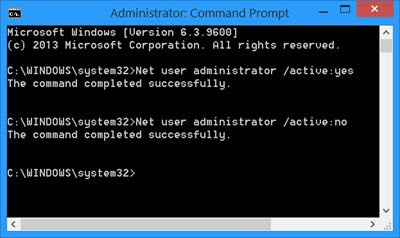
- spustelėkite Paspauskite Windows + R kad būtų rodomas dialogo langas Vykdyti.
- Dialogo lange Vykdyti įveskite komanda ir tada spustelėkite CTRL + SHIFT + ENTER kad atidarytumėte komandų eilutę administratoriaus / padidintu režimu.
- Komandų eilutės lange nukopijuokite ir įklijuokite toliau pateiktą komandą ir paspauskite Enter:
- Paleidę komandą, išeikite iš CMD eilutės.
Dabar, norėdami pakeisti standartinę paskyrą į administratoriaus paskyrą, atlikite šiuos veiksmus:
- atsijunkite nuo dabartinės standartinės vartotojo paskyros.
- Prisijunkite prie integruotos administratoriaus paskyros.
Windows 11
kur saugomi slapukai
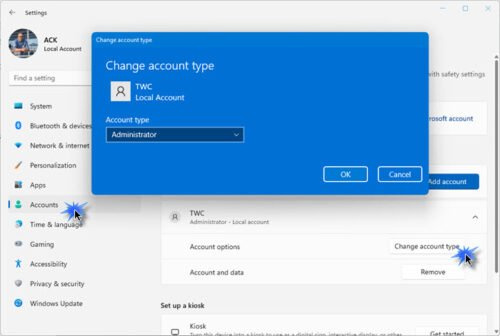
- grobis Paspauskite Windows + I norėdami atidaryti nustatymus.
- Spustelėkite Auditoriai kairėje naršymo juostoje.
- Dešinėje pasirinkite Šeima ir kiti vartotojai .
- Dabar suraskite vartotojo paskyrą ir spustelėkite ją.
- Spustelėkite Pakeiskite paskyros tipą pasirodžiusį mygtuką.
- Iššokančiajame lange atitinkamai pakeiskite paskyros tipą.
- Spustelėkite GERAI .
- Išeikite iš Nustatymų programos.
Windows 10
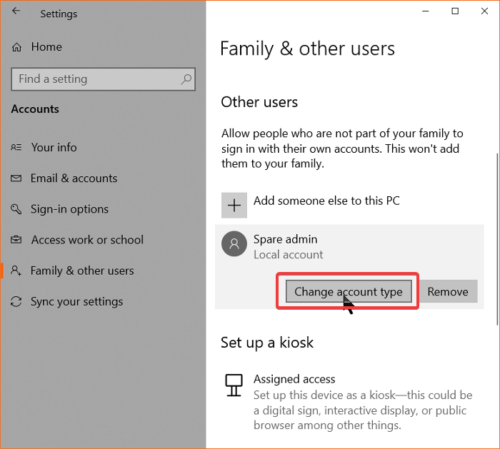
- grobis Paspauskite Windows + I norėdami atidaryti nustatymus.
- Pasirinkite Auditoriai iš meniu.
- Tada pasirinkite Šeima ir kiti vartotojai .
- Dabar, po Ta šeima arba kiti vartotojai MENIU , suraskite vartotojo paskyrą, kurią norite pakeisti, ir spustelėkite ją.
- Spustelėkite Pakeiskite paskyros tipą mygtuką.
- Kitame ekrane išskleidžiamajame sąraše pasirinkite pageidaujamą vartotojo abonemento tipą.
- grobis GERAI mygtuką.
- Išeikite iš Nustatymų programos.
Skaityti : fiksuota administratoriaus paskyra buvo išjungta sistemoje Windows
3] Sukurkite naują administratoriaus paskyrą
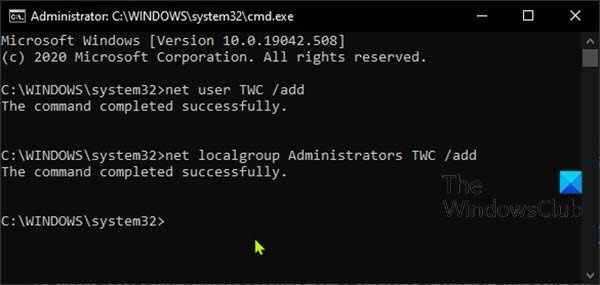
Šiam sprendimui reikia sukurti naują administratoriaus paskyrą „Windows 11/10“ įrenginyje. Norėdami užbaigti šią užduotį, atlikite šiuos veiksmus:
0x80070426
- Atidarykite komandų eilutę padidintu režimu.
- Komandinės eilutės lange įveskite žemiau esančią komandą ir paspauskite Enter. Pakeiskite rezervuotąją vietą |_+_| kad būtų tikras jūsų naujos vietinės paskyros pavadinimas.
- Tada vis dar komandų eilutėje paleiskite toliau pateiktą komandą, kad pridėtumėte naują paskyrą prie administratorių grupės.
- Baigę išeikite iš CMD raginimo.
Skaityti : Kaip sukurti svečio paskyrą sistemoje Windows
4] Pašalinkite naujinimą arba atlikite sistemos atkūrimą.
Kadangi problema, su kuria šiuo metu susiduriate, prasidėjo įdiegus naują „Windows“ naujinimą, tinkamas sprendimas yra pašalinti naujinimą arba atkurti sistemą.
Norėdami pašalinti naujausią naujinimą iš savo įrenginio, atlikite šiuos veiksmus:
Windows 11
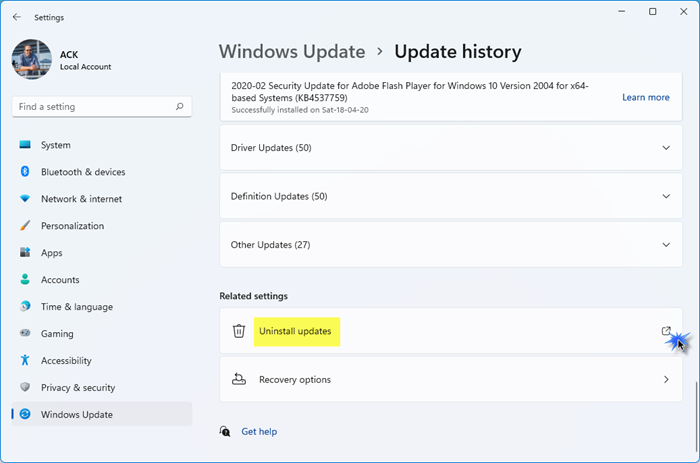
- Atidarykite programą „Nustatymai“.
- grobis Windows 'naujinimo kairėje naršymo juostoje.
- grobis Atnaujinti istoriją .
- Kitame ekrane slinkite žemyn iki Susiję nustatymai skyrius.
- Spustelėkite dešinėje esantį mygtuką Pašalinkite naujinimus Norėdami atidaryti įdiegtų naujinimų valdymo skydo programą.
- Dabar dešiniuoju pelės mygtuku spustelėkite „Atnaujinti“.
- Pasirinkite Pašalinti iš kontekstinio meniu.
Windows 10
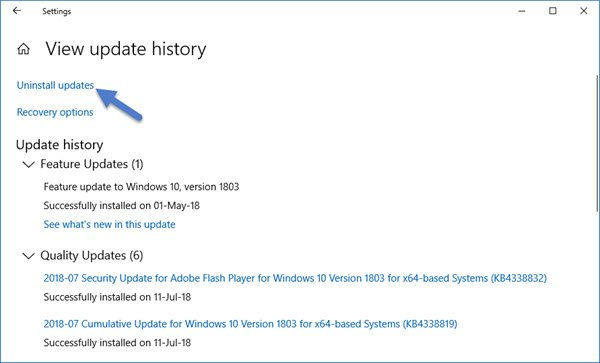
- Atidarykite programą „Nustatymai“.
- Eiti į Atnaujinimas ir saugumas > Windows 'naujinimo > Peržiūrėkite atnaujinimų istoriją .
- Spustelėkite Pašalinkite naujinimus nuorodą, kad atidarytumėte langą su visų jūsų kompiuteryje įdiegtų naujinimų sąrašu.
- Dabar pasirinkite naujinimą, kurį norite pašalinti.
- Spustelėkite Pašalinti mygtuką apatiniame dešiniajame lango kampe.
Skaityti : pašalinkite „Windows“ naujinimus, pažymėtus kaip nuolatinius, be pašalinimo parinkties
Kaip alternatyvą „Windows“ naujinimo pašalinimui galite atlikti sistemos atkūrimą atlikdami šiuos veiksmus:
- grobis Paspauskite Windows + R . kad būtų rodomas dialogo langas Vykdyti.
- Dialogo lange Vykdyti įveskite pirmajam ir paspauskite enter, kad paleistumėte Sistemos atkūrimo Burtininkas.
- Pradiniame sistemos atkūrimo ekrane spustelėkite Kitas .
- Kitame ekrane pažymėkite langelį, susietą su Rodyti kelis atkūrimo taškus .
- Dabar pasirinkite atkūrimo tašką prieš pastebėdami problemą savo įrenginyje.
- Spustelėkite Kitas norėdami pereiti į kitą meniu.
- Spustelėkite Pabaiga ir patvirtinkite paskutiniame prašyme.
Skaityti : Kaip atlikti sistemos atkūrimą, jei Windows nepaleidžiamas darbalaukyje
5] Iš naujo nustatyti Windows 11/10
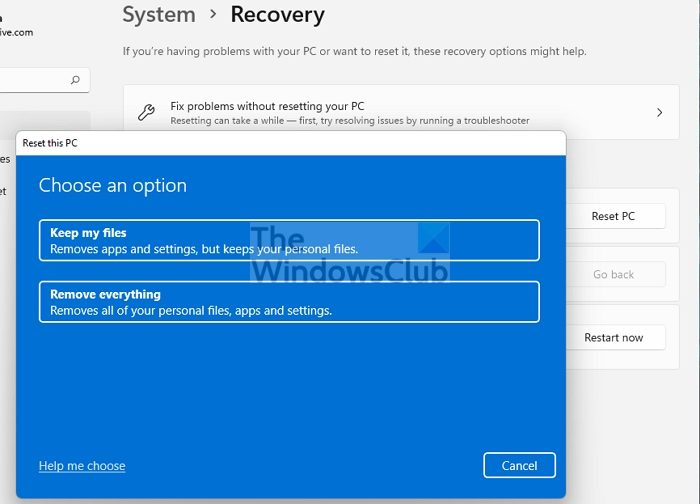
iš naujo nustatyti minecraft
Tai dar vienas perspektyvus sprendimas, jei galite susidurti su rimta sistemos korupcija, kurią gali sukelti nepavykęs jūsų įrenginyje įdiegtas „Windows“ naujinimas. Taigi, pirmiausia galite pabandyti Reset this PC arba Cloud Reinstall, kad iš naujo nustatytumėte visus „Windows“ komponentus. Taip pat galite išbandyti taisymą vietoje, o jei visa kita nepavyks, įrenginyje turėsite įdiegti „Windows 11/10“.
Skaityti : iš naujo nustatykite „Windows 11“ naudodami išplėstines paleisties parinktis, jei kompiuteris nepasileidžia
Tikiuosi, kad šis įrašas jums bus naudingas
panašių pranešimų :
- Atnaujinus į „Windows 11/10“, trūksta vartotojų paskyrų
- Atnaujinus į Windows 11/10, trūksta duomenų ir failų
Kaip atkurti administratoriaus paskyrą „Windows 11“?
Atidarykite dialogo langą Vykdyti, nukopijuokite ir įklijuokite netplwiz ir klaviatūroje paspauskite Enter. Pažymėkite paskyrą, tada spustelėkite Charakteristikos , Tada Grupės narys skirtukas Spustelėkite Administratorius , Tada taikyti > GERAI . Iš naujo paleiskite kompiuterį.
Kas nutiks, jei ištrinsiu administratoriaus paskyrą?
Ištrynus administratoriaus paskyrą, visi toje paskyroje saugomi duomenys bus ištrinti. Pavyzdžiui, prarasite dokumentus, paveikslėlius, muziką ir kitus paskyros darbalaukyje esančius elementus. Tačiau labai rekomenduojama NEpašalinti integruotos administratoriaus paskyros, nors integruota administratoriaus paskyra sistemoje „Windows 11/10“ gali kelti pavojų saugumo rizika, ypač jei kas nors turi fizinę prieigą prie jūsų kompiuterio. Šią paskyrą reikia išjungti.
Skaityti : Kaip pašalinti integruotą administratoriaus paskyrą sistemoje Windows
Kodėl išjungta integruota administratoriaus paskyra?
Integruota administratoriaus paskyra turi konkretų ir gerai žinomą SID, o kai kurios atakos nukreiptos būtent į šį SID. Paskyros pervadinimas nepadeda, nes SID išliks toks pat. Todėl, kaip „Windows“ saugos priemonė, pagal numatytuosius nustatymus įmontuota administratoriaus paskyra yra išjungta.